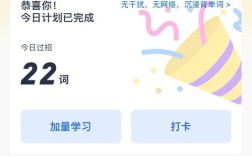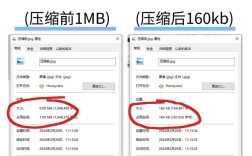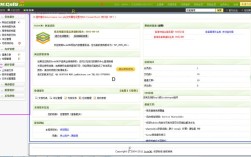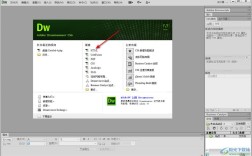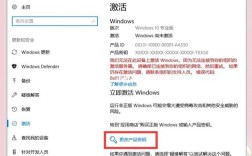在网页设计中,字体环绕(也称文本环绕)是一个常见且重要的布局技巧,它指的是让文本内容围绕图片、按钮、引用框或其他元素排列,从而提升页面的视觉层次感和可读性,合理的字体环绕能够打破单调的文本块,引导用户视线,增强页面的动态美感;反之,若使用不当,则可能导致布局混乱、阅读困难,以下将从实现方式、设计原则、常见问题及解决方案等方面,详细探讨网页设计中如何有效运用字体环绕。
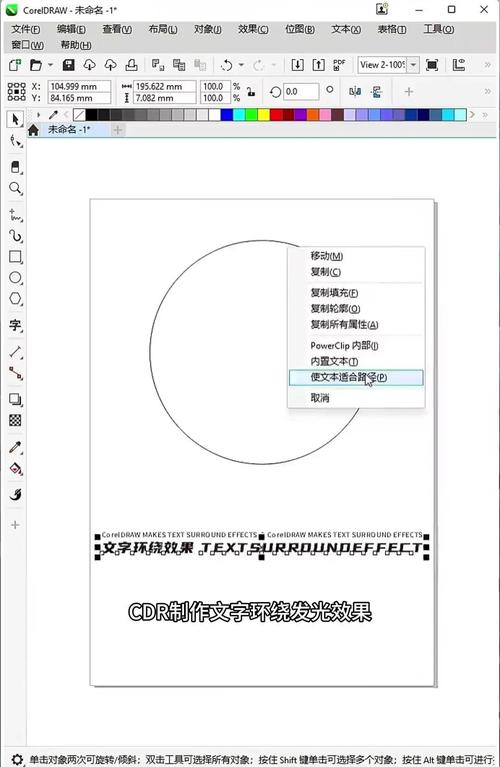
字体环绕的实现方式
在网页开发中,字体环绕主要通过CSS(层叠样式表)来实现,具体方法包括浮动、浮动与清除、以及现代布局技术如Flexbox和Grid,每种方法适用于不同的场景,开发者需根据需求选择合适的技术。
使用浮动(Float)实现环绕
浮动是最传统也是最常用的字体环绕方法,通过将元素的float属性设置为left或right,可以使该元素脱离正常文档流,并让后续的文本内容围绕在其周围,将一张图片设置为左浮动,右侧的文本会自动填充图片下方的空间,形成环绕效果。
示例代码:
<img src="example.jpg" style="float: left; width: 200px; margin-right: 15px;"> <p>这是一段环绕图片的文本,通过设置图片的float属性,文本会自动围绕图片排列,开发者可以通过调整图片的宽度、外边距(margin)等属性,控制环绕的紧密程度和留白...</p>
注意事项:
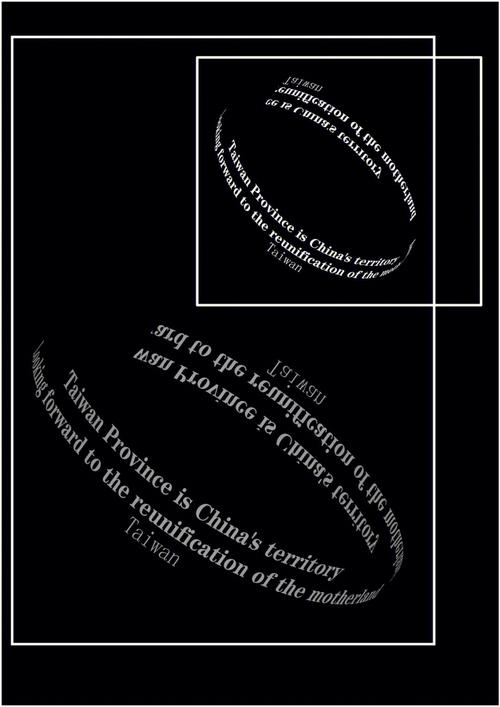
- 浮动元素会脱离文档流,可能导致父元素高度塌陷,需要通过清除浮动(如
clear: both)或使用overflow: hidden等技巧解决。 - 浮动布局在响应式设计中可能存在问题,因为浮动元素的宽度会根据内容自适应,容易在小屏幕上导致布局错乱。
使用Flexbox和Grid实现环绕
Flexbox和Grid是现代CSS布局技术,虽然它们主要用于创建复杂的二维布局,但也能通过灵活的属性组合实现字体环绕效果,在Flexbox容器中,可以将图片和文本作为子元素,通过flex-direction和align-items属性调整排列方式;在Grid布局中,可以使用grid-template-areas定义元素的位置,从而实现文本对图片的环绕。
示例代码(Flexbox):
<div style="display: flex; align-items: flex-start;"> <img src="example.jpg" style="width: 150px; margin-right: 15px;"> <p>通过Flexbox布局,可以更灵活地控制图片和文本的对齐方式,设置`align-items: flex-start`可以让文本从顶部开始排列,避免图片和文本之间的对齐问题...</p> </div>
优势:
- Flexbox和Grid提供了更强大的布局控制能力,避免了浮动带来的布局塌陷问题。
- 在响应式设计中,可以通过媒体查询轻松调整元素顺序和大小,适应不同屏幕尺寸。
使用形状裁剪(Shape-outside)实现复杂环绕
对于更复杂的字体环绕效果,如文本沿着不规则形状(如圆形、多边形或自定义路径)排列,可以使用CSS的shape-outside属性,该属性需要与浮动元素结合使用,通过定义一个裁剪区域,让文本围绕该区域排列。
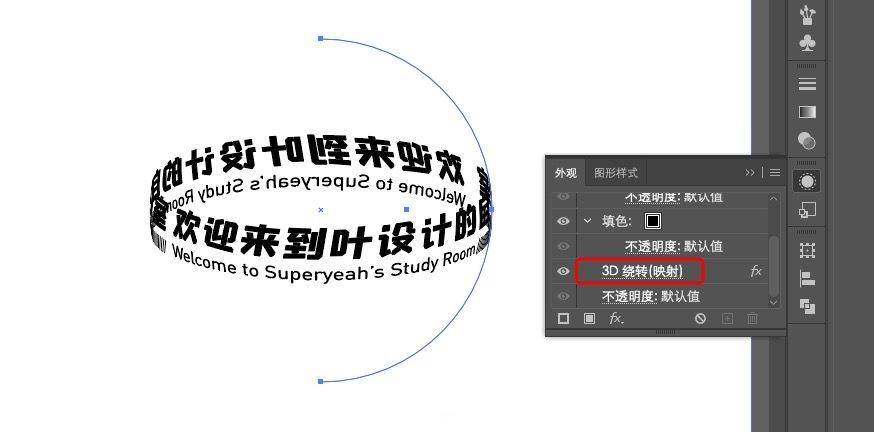
示例代码:
<img src="example.jpg" style="float: left; width: 200px; height: 200px; border-radius: 50%; shape-outside: circle(50% at 50% 50%);"> <p>通过shape-outside属性,文本可以沿着圆形图片的边缘排列,创造出更具创意的环绕效果,开发者可以使用circle()、polygon()等函数定义不同的形状...</p>
注意事项:
shape-outside属性需要元素是浮动的,且必须明确设置宽度和高度。- 浏览器兼容性较好,但在旧版浏览器中可能需要添加前缀或提供替代方案。
字体环绕的设计原则
实现字体环绕不仅需要掌握技术方法,还需遵循一定的设计原则,以确保页面美观且易读。
保持视觉平衡
字体环绕的核心目的是提升页面的视觉层次感,因此需要确保环绕元素与文本之间的平衡,图片的尺寸不宜过大或过小,以免挤压文本或造成留白过多;文本的行高和字间距也应适当调整,避免因环绕导致的阅读压力。
控制环绕间距
环绕元素与文本之间的间距(如margin和padding)直接影响布局的整洁度,环绕元素的右侧或下方应留有足够的留白(如10-20px),避免文本紧贴边缘,对于多行环绕,文本的起始位置应与环绕元素对齐,避免错落不齐。
响应式设计
在不同设备上,字体环绕的效果可能发生变化,在移动设备上,浮动图片可能导致文本过于狭窄,影响阅读,可以通过媒体查询将浮动布局改为块级布局,或调整图片和文本的排列顺序,确保在小屏幕上也能保持良好的可读性。
避免过度使用
虽然字体环绕能够丰富页面布局,但过度使用会导致页面显得杂乱无章,建议仅在关键位置(如文章配图、引用块)使用环绕效果,并保持整体风格的一致性。
常见问题及解决方案
问题:浮动导致父元素高度塌陷
原因: 浮动元素脱离文档流,父元素无法自动计算高度。 解决方案:
- 在父元素末尾添加一个
div,并设置clear: both。 - 使用
overflow: hidden或display: flow-root(推荐)触发父元素的BFC(块级格式化上下文)。
问题:文本与环绕元素对齐不齐
原因: 环绕元素的尺寸或间距设置不当,导致文本起始位置偏移。 解决方案:
- 检查环绕元素的
margin和padding值,确保留白一致。 - 使用Flexbox或Grid布局,通过
align-items和justify-content属性控制对齐方式。
相关问答FAQs
问题1:字体环绕中,如何让文本只环绕图片的右侧,而不环绕下方?
解答:可以通过设置图片的float: left,并配合margin-right控制右侧间距,同时为文本容器设置min-width,确保文本不会换行到图片下方,使用shape-outside属性可以精确控制环绕区域,避免文本出现在图片下方。
问题2:在响应式设计中,如何优化字体环绕的布局?
解答:在响应式设计中,可以通过媒体查询调整浮动元素的宽度和排列方式,在大屏幕上使用左浮动环绕,在小屏幕上将图片改为块级元素并居中显示,文本排列在图片下方,使用相对单位(如、vw)设置图片尺寸,确保在不同屏幕上保持合适的比例。